Kui saadate palju e-kirju, eriti professionaalseid, olete tõenäoliselt huvitatud oma Gmaili meilide allkirja loomisest. Mõned kasutajad eelistavad panna ainult oma nimed, samas kui teised võivad eelistada lisada veidi rohkem enda kohta.
Muidugi saate lisada selliseid asju nagu nimi, elukutse, tööaadress jne. Kuid kui olete nõus pühendama veel mõne minuti, et lisada oma Gmaili allkirjale pilt, võite saada ühe fantastilise välimusega allkirja.
Allkirja loomine Gmailis
Esiteks peate oma allkirjale pildi lisamiseks esmalt looma allkirja. Logige sisse oma Gmaili kontole ja avage seaded, klõpsates paremas ülanurgas hammasrattal.
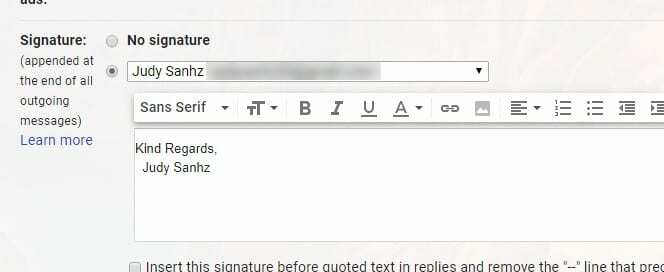
Kui olete seadetes, veenduge, et oleksite vahekaardil Üldine. Kerige alla, kuni näete valget kasti, nüüd peaksite olema allkirjade jaotises. Püüdke oma allkirja jätta kokku viiele reale.
Kui soovite, et Gmail säilitaks vastamisel teie allkirja pärast teie sõnumit algsetes kirjades, klõpsake suvandil Sisesta see allkiri vastustes enne tsiteeritud teksti. See valik asub otse allkirjakasti all.
Allkirjakasti kohal on erinevad valikud, mida saate oma allkirja isikupärastamiseks kasutada. Saate valida kasutatava fondi tüübi, paksus kirjas, kaldkirjas ja suuruse, mida soovite kasutada. Saate isegi lisada hüperlingi mis tahes sõnale oma allkirjas.
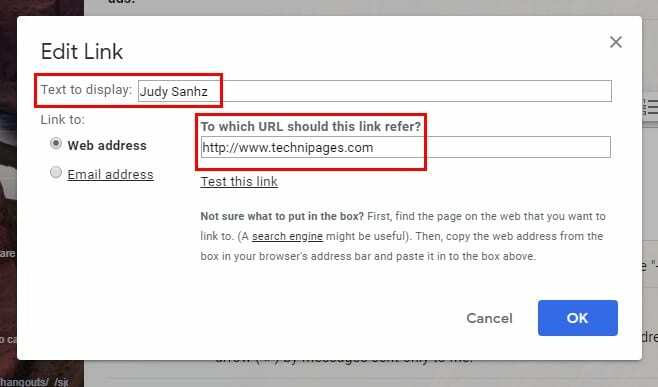
Sõnale hüperlingi lisamiseks tõstke sõna esile ja klõpsake kasti kohal olevat lingiikooni. Ilmub kast, kuhu peate lisama teksti, mida soovite linki näidata.
Pildi lisamine oma allkirjale Gmailis
Loodetavasti olete endiselt oma Gmaili seadete allkirja jaotises. Saate pildi panna kuhu iganes soovite, kuid ma olen jätkanud ja asetanud selle oma allkirja ette. Teil palutakse sisestada pildi URL ja te ei näe võimalust selle arvutifailidest üles laadida.
Oletame, et soovite lisada pildi, mida nägite teenuses Google Photos. Ärge paremklõpsake pilti ja kleepige URL-i, kuna see ei aktsepteeri seda. Mida saate teha, on paremklõpsata pilti ja avada see uuel vahelehel. Kopeerige URL, kui see uuel vahelehel avaneb, ja kleepige see kohta, kus on kirjas Kleebi pildi URL siia Gmailis.
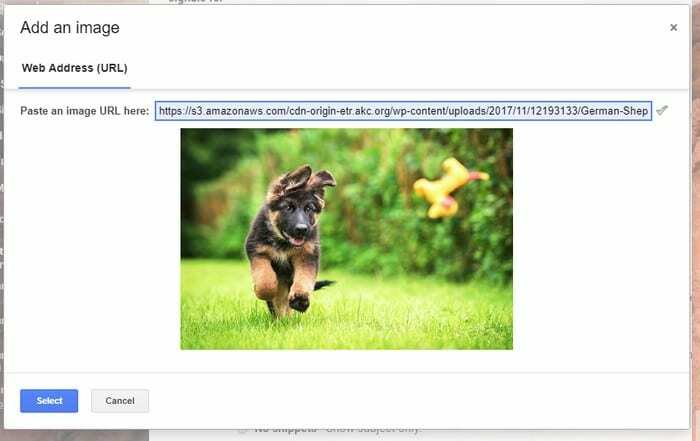
Kui pilt on üles laaditud, klõpsake vasakus alanurgas sinist nuppu Vali. Pilt näib esmalt suur, kuid klõpsake sellel ja kuvatakse muud suurusevalikud. Saate valida väikese, keskmise, suure, originaalsuuruse vahel.
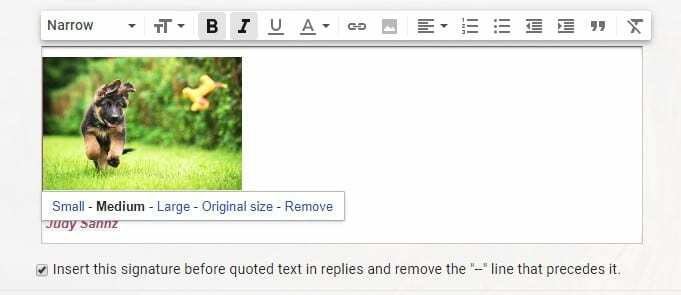
Kui olete kõik vajalikud muudatused teinud, ärge unustage alla kerida ja klõpsata nupul Salvesta muudatused. Kui unustate salvestada, kaotate kõik tehtud muudatused. Allkirjale pildi lisamist saate teha ainult Gmaili töölauaversioonis ja teie loodud allkirja ei kuvata Gmaili mobiilirakenduses.
Mobiilirakenduses saate lisada tekstiallkirja, kuid see on ka kõik. Mobiiliallkirja isikupärastamiseks pole valikuid. Kui soovite siiski ühe lisada, avage Gmaili mobiilirakendus ja puudutage vasakus ülanurgas hamburgeriikooni.
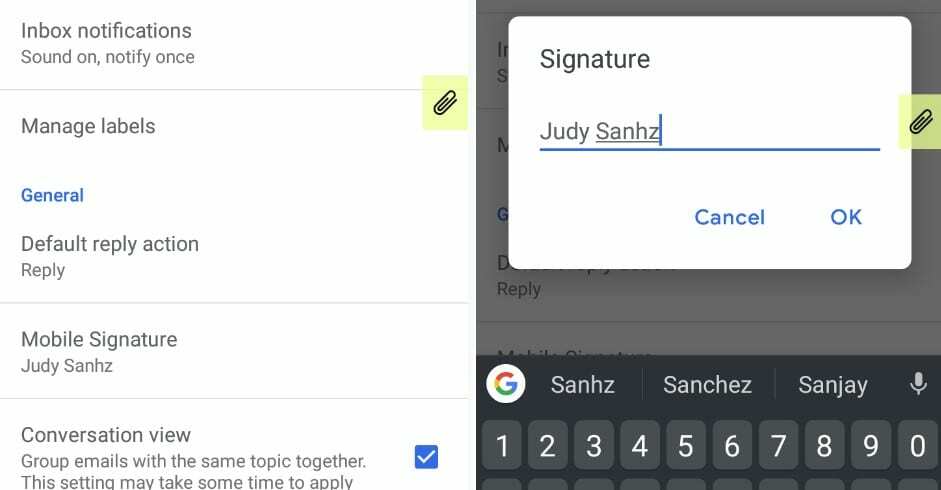
Valige konto, millele soovite allkirja lisada, ja jaotises Üldine peaks olema valik Mobiilne allkiri. Puudutage seda ja tippige oma allkiri. Järgige samu samme, kui soovite kunagi oma allkirja muuta.
Järeldus
Te ei pane kutsika pilti e-postile, mida kasutate tööl, kuid saate sellest aru. Nüüd võib teie Gmaili allkirjal olla kõik, mis on vajalik teiste allkirjade veest välja puhumiseks. Millise pildi te oma Gmaili allkirjale lisate?